
Sisällysluettelo:
- Kirjoittaja John Day [email protected].
- Public 2024-01-30 08:59.
- Viimeksi muokattu 2025-01-23 14:41.


Kannettava USB-C-virtalähde Bench-virtalähde, yllättävän kykenevä penkki, joka saa virtansa USB-C-virtalähteestä.
Tämä on todella yksinkertainen rakenne, jonka valmistus kestää vain pari tuntia, ja mikä parasta, se maksaa alle 12 dollaria sisältäen toimituskulut!
Tarvikkeet
- USB -C -virtalähdemoduuli - Aliexpress
- Virtalähdeyksikkö - Aliexpress
- Banaaniliittimien terminaalit - Aliexpress
- Virtakytkin - Aliexpress
Vaihe 1: Katso video
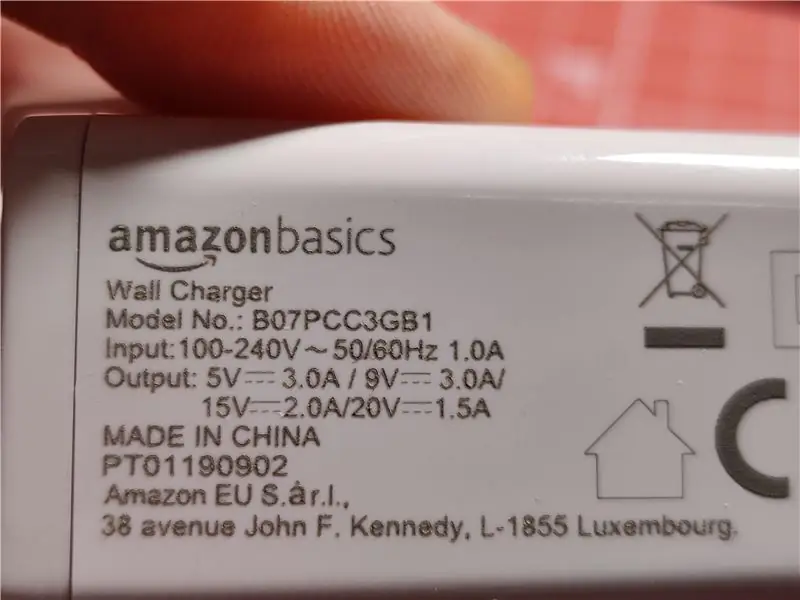

Video menee samojen tietojen yli, jotka näytän Instructablesissa, mutta saattaa olla helpompaa nähdä, miten virtalähde näyttää ja toimii videon avulla.
Vaihe 2: USB-C-virtalähde
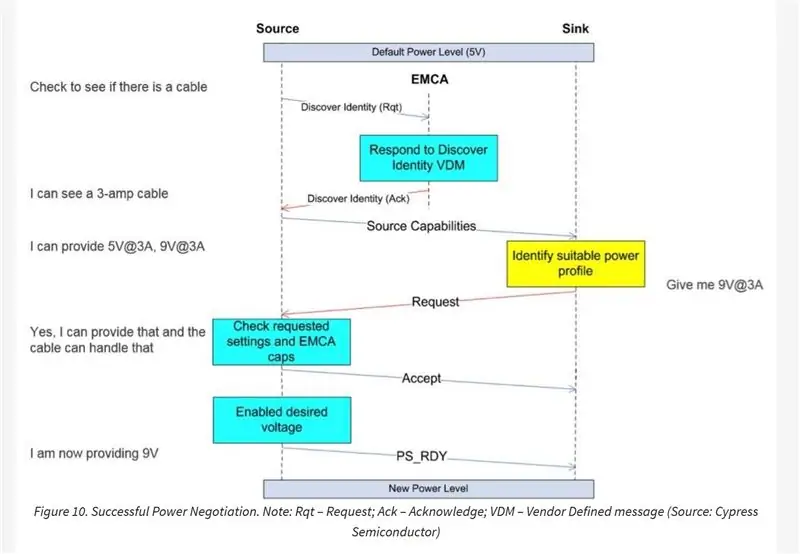

Jos et tunne USB-C-virtalähdettä, ajattelin antaa lyhyen esittelyn siitä, mikä se on. (voit ohittaa)
USB-C-virtalähde tai PD on USB-C-standardi, jota voidaan käyttää jopa 100 W: n tehon syöttämiseen. Yhä useammat laitteet saavat nykyään PD -virtalähteen, kuten Nintendo Switch ja Apple MacBookit. Kaikki USB-C-laitteita käyttävät laturit eivät kuitenkaan ole PD-virtalähteitä, mutta yleensä niissä ilmoitetaan, tukevatko ne PD: tä.
Mielestäni USB-C PD ymmärretään usein väärin. Vaikka se tukee erilaisia jännitteitä, et voi asettaa tiettyä jännitettä PD: llä, se on rajoitettu 5 eri jännitetasoon:
- 5V
- 9V
- 12 V (teknisesti ei enää kuulu standardiin, mutta jotkut tarvikkeet tukevat sitä edelleen)
- 15V
- 20V
Siitä huolimatta kaikki tarvikkeet eivät pysty tarjoamaan kaikkia näitä. Esimerkiksi Mac -laturit tukevat vain 5, 9 ja 20 V.
PD -virtalähteenä oleva laite neuvottelee virtalähteen kanssa parhaiten sopivan jännitetason valitsemiseksi. Mutta penkkilähteellä haluat yleensä hallita tarkasti jännitettä ja haluat myös rajoittaa virtaa, mitä et voi tehdä PD -virralla. Vaikka PD voi ottaa virtalähteen nykyisen kyvyn huomioon neuvotellessaan virtalähteen kanssa, mutta se ei rajoita virtaa millään tavalla, se on tarkistus siitä, että virtalähde pystyy tarjoamaan laitteen tarvitseman virran. Mutta tämän rakenteen avulla voit käyttää kätevästi PD -virtalähdettä, jopa yhteensopivaa akkupankkia, ominaisuuksilla, joita odotat tyypillisemmältä virtalähteeltä, mukaan lukien mahdollisuus nostaa korkeammille jännitteille kuin normaalisti PD tukee.
Vaihe 3: Rakennuksen osat

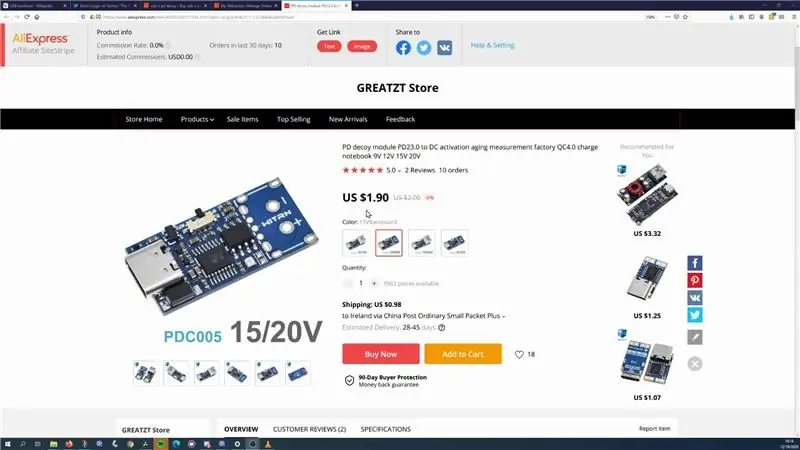

USB-C PD Decoy -moduuli
Ensimmäinen asia, jota tarvitset tähän kokoonpanoon, on tapa neuvotella USB-C PD -virtalähteen kanssa. Kuten aiemmin mainittiin, virtaa käyttävä laite neuvottelee normaalisti laturin kanssa päättääkseen, mikä jännite virtalähteestä otetaan. Tarvitsemme jotain tehdäksemme tämän puolestamme.
Tähän on useita vaihtoehtoja. Tein videon katsomalla joitain niistä, jos haluat tarkistaa sen.
Jokaisella on omat etunsa, mutta tämän rakenteen valitsin tämän, joka perustuu IP2721-IC: hen, joka on sama, jota käytän TS100 Flex-C-Friend -laitteessani.
Se on hyvä valinta, koska:
- se on halpa, se maksaa vain 2 dollaria.
- Sen käyttäytyminen sopii hyvin tähän projektiin. IP2721 voidaan konfiguroida ottamaan tehokkaasti virtalähteen tarjoama korkein jännite, mikä on hyvä tähän käyttötapaukseen. (Muista vain vaihtaa moduuli "HIGH" -tilaan)
Virtalähdemoduuli
Pääosa tästä projektista on ZK-4KX Buck-Boost-moduuli. Tämä sisältää näytön ja virtalähteen käytön säätimet. Tämän moduulin avulla voimme muuntaa PD -virtalähteestä saamamme jännitteen mihin tahansa, jopa korkeampiin jännitteisiin.
Tämäntyyppiset moduulit eivät ole uusia, mutta ne näkyvät tyypillisemmin projekteissa, kuten vanhojen PC -virtalähteiden muuntamisessa penkkilaitteiksi.
ZK-4KX on halvin tällaisista moduuleista, joihin törmäsin, maksoin vain 7,50 dollaria, mukaan lukien toimitus omalleni, ja vaikka se tuntuu melko halvalta, olin todella yllättynyt sen ominaisuuksista. Se voi tuottaa 0-30 V (vaikka tulo on alle 30 V) ja se voi tarjota jopa 3 A (4 A tuulettimella). Kokonaistehoraja on 35 W (50 W tuulettimella), josta puhun myöhemmin.
Kalliimmilla laitteilla on erilaiset käyttöliittymät ja ne tukevat myös suurempaa tehoa, mutta muista, että PD -virtalähteen tarjoama teho rajoittaa sinua edelleen.
Muut rakenteen osat
Viimeiset asiat, joita käytin, olivat pari banaaniliitinpistoketta, joita tyypillisesti käytetään penkkivirransyöttöön, joten se toimii vakiokaapeleilla ja lopulta kytkimellä, joka helpottaa ZK- 4KX. Varmista sekä pistorasioille että kytkimelle, että saat sellaiset, jotka käsittelevät virtaa, jota käytät tällä tarvikkeella, jotkut halvemmista eivät pysty tekemään tarpeeksi. Tarvitset myös lankaa, Stranded 22 AWG on mitä käytin.
Muut tarvittavat osat
Penkki -virtalähteen tosiasiallinen hyödyntäminen edellyttää joitain muita asioita.
PD-yhteensopiva USB-C-virtalähde. Periaatteessa minkä tahansa PD -virtalähteen pitäisi toimia. Jotkut johdot voivat yhdistää virtalähteen projekteihisi.
Vaihe 4: Kotelo



Jotta tapaus sisältäisi kaiken, päädyin muuttamaan Thingiversesta löytämääni. Käytin Tinkercadia muokatakseni sopimaan osiin, joita minulla oli rakentaa, ja lisäämään tuuletusta pohjaan, ja löydät STL: t sille.
Sinun ei kuitenkaan tarvitse käyttää 3D -tulostinta, minkä tahansa riittävän suuren laatikon pitäisi tehdä työ.
Joitakin asioita voit tehdä rakenteen parantamiseksi, ja puhun niistä myöhemmin.
Vaihe 5: Kokoonpano




Kun olet tulostanut kotelon ja varmistanut, että kaikki on kunnossa, oli nyt kokoamisen aika, joka on itse asiassa todella suoraviivaista.
Virtalähdemoduulin lähtö tulee kytkeä suoraan kahteen banaaniliitäntään
Liitän Groundin IP2721 -moduulista suoraan virtalähdemoduulin IN --liitäntään. IP2721: n VCC kytketään ensin kytkimeen ja sitten kytkimen toinen nasta PSU -moduulin IN +-liitäntään.
Lisäsin puristustyökaluilla holkkeja ja liittimiä johtimiin suojattua yhteyttä varten, mutta luultavasti voisit käyttää juotosta, mutta ole varovainen, ettet sulata mitään liittimien tai kytkimen muovia. IP2721 -moduuliin lisäsin myös ruuviliittimen, se on vain tavallinen 5 mm: n liitin. On myös suositeltavaa, ettet juota johtoa ennen kuin käytät niitä ruuviliittimellä.
Käytin kuumaa liimaa pitämään IP2721-moduulin paikallaan ja lisäsin myös tupsun ZK-4KX: ään, koska se oli hieman löysä. Ja siinä rakennus on valmis!
Vaihe 6: Alkuasetukset




Ennen kuin aloitat tarvikkeen käytön, sinun on määritettävä joitakin asioita, mutta ne tallennetaan PSU -moduuliin, joten sinun on tehtävä ne vain kerran.
Siirry kokoonpanotilaan napsauttamalla UI -painiketta ja pitämällä sitä painettuna, kunnes näyttö muuttuu. Voit siirtyä konfigurointivalikon vaihtoehdoissa napsauttamalla”SW” -painiketta. Kaikki vaihtoehdot on lueteltu moduulien kuvauksessa, mutta käsittelen vain niitä, joita pidän tärkeimpinä.
Ensimmäinen asia, jota suosittelen, on muuttaa oletuskäyttäytymistä, kun käynnistät sen, se mahdollistaa selittämättömästi tuloksen automaattisesti oletuksena, en ymmärrä, miksi kukaan haluaisi tämän, mutta onneksi se on konfiguroitavissa.
Napsauta “OPEN” -konfiguraatiovaihtoehdossa anturipyörää ja pidä sitä painettuna, kunnes vaihtoehto vaihtuu OFF -tilaan.
Seuraavaksi haluamme asettaa moduulille kokonaistehorajan, mikä on erityisen hyödyllistä, jos PD -virtalähteesi on pienempi teho, koska se estää virtalähdemoduulin ottamasta enemmän virtaa kuin PD -virtalähde.
Aseta OPP -vaihtoehdossa teho vastaavasti kiertokooderilla. Painikkeen painaminen muuttaa muuttamaasi numeroa.
Yksi todella tärkeä asia tässä on se, että asettamasi tehoraja vaikuttaa sovellettavan moduulin lähtötehoon, ei tuloon. Moduuli käyttää tiettyä tehoa muuttaessaan jännitteitä, tämä väittää olevansa 88% tehokasta, mikä tarkoittaa, että 10 W: n tehon syöttäminen ulostuloon, jota se voi tarvita jopa 11,5 W: n tuloon. En ole varma, kuinka paljon luottaisin tähän lukuun, joten mielestäni sinun olisi parasta rajoittaa tämä 80 prosenttiin siitä, mitä tarjontaasi kykenee.
Tuotesivulla on myös mainittu, että 35 W on enimmäismäärä, jonka moduuli voi tehdä "luonnollisella lämmönpoistolla" eli toisin sanoen ilman tuuletinta.
Sen jälkeen mielestäni kannattaa laskea lämpötilaa, jossa moduuli katkaisee, oletusarvoisesti se on 110c, mikä tuntuu minusta hieman kodikkaalta. "OTP" -vaihtoehdossa (vaikka "t" näyttää minusta enemmän "r": ltä) voit muuttaa lämpötilarajaa täällä kiertokooderin avulla. Asetin omani 80c, joka on minimi.
Poistu määritysvalikosta pitämällä käyttöliittymän painiketta painettuna uudelleen.
Vaihe 7: Peruskäyttö


Seuraavaksi katsotaan, miten sitä käytetään. Tärkein asia, jonka haluat tehdä virtalähteellä, on asettaa jännite ja virtaraja. Voit tehdä tämän painamalla UI -painiketta kerran. Ensimmäinen asia, jonka määrität, on jännite, joka on samat säätimet pyörivän anturin kanssa kuin ennen. Jos haluat siirtyä virran asettamiseen, paina vain UI -painiketta uudelleen ja käytä kiertokooderia kuten ennenkin. Poistu tästä valikosta painamalla UI -painiketta uudelleen, tai vaihtoehtoisesti aikakatkaisu tapahtuu muutaman sekunnin kuluttua.
Palaa päävalikkoon ja ota lähtö käyttöön painamalla kiertokooderia. Vaikka lähtö on käytössä, voit säätää jännitettä kääntämällä enkooderia, mutta käytän tätä vain pieniin säätöihin, koska se on melko hidasta.
Jos haluat muuttaa näytöllä näkyvää, voit painaa”SW” -painiketta vaihtaaksesi alimmalle riville joko ampeerit, watit, vahvistintunnit tai käytössä oleva aika.
Jos haluat vaihtaa yläriviä, paina ja pidä painettuna”SW” -painiketta ja voit vaihtaa jännitteen ulostulon, jännitteen tulon ja lämpötilan välillä.
Vaihe 8: Onko se hyvä?



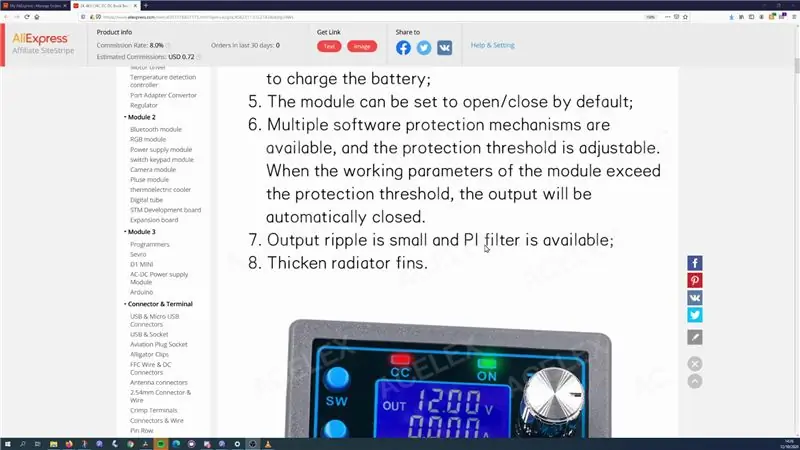
Hyvä kysymys!
Se on varmasti parempi kuin alun perin odotin sen olevan, kun ostin sille tavaraa. Yhdessä PD -virtapankin kanssa tämä on todella kompakti ratkaisu, jota voit käyttää missä tahansa.
Käyttöliittymä on…. ihan ok. Näytön tyypin perusteella en ole varma, miten sitä voitaisiin käsitellä muulla tavalla, mutta unohdan usein, mikä painike tekee mitä, ja vilkkuva merkki, joka osoittaa, mitä numeroa muutat, saa sen tuntumaan melko reagoimattomalta
Jännitteen tarkkuus on melko hyvä, vaikka se putoaa hieman raskaamman kuormituksen alla, ei kuitenkaan mitään liian hullua, mutta se on huonompi kuin Tenma -virtalähteeni.
Ylivirtasuoja käynnistyy, kun odotat sen, vaikka se antaa jonkin verran jännitettä tässä tilassa, mitä en odottanut, mutta Tenma tekee myös tämän.
Mitä tulee aaltoiluun, älä huoli, listan mukaan sillä on alhainen aaltoilu (…….. minulla ei ole laajuutta)
Vaihe 9: Mitä parantaisin?



Jos rakentaisin tätä projektia uudelleen, harkitsisin muutamia muutoksia.
Ensinnäkin 3D -koteloa voitaisiin ehdottomasti parantaa. Tekemäni muokattu versio on ok, mutta en ole 3D -suunnittelija! T
hänen pääongelmansa on laiska työ, jonka tein IP2721 -moduulin sijoittamisesta, se ei ole edes lähellä sopivaa, varmistin vain, että se oli tarpeeksi suuri, jotta se ei olisi ongelma, ja annoin kuumaliiman korjata kaikki ongelmat siellä.
Huomaat myös, että minulla on tarroja, jotka osoittavat positiivisia ja negatiivisia, kun muutin tapausta, en uskonut tarvitsevani näitä merkintöjä, koska luulin, että tunkkien väri riittäisi, mutta näin ei ole, enemmän siitä hetkessä.
Lisäksi olisi mukavaa, jos kotelon pohja olisi puristettu muuhun osaan, nykyinen malli on M2.5-pultteille, mutta minulla ei ole tarpeeksi kauan. Se pysyy tällä hetkellä paikallaan vain kitkan vuoksi, mutta se ei välttämättä ole sama kaikille tulostimille.
Saamani banaaniliittimet ovat laadukkaita, mutta luulen, että saatat olla parempi mennä Tenman kaltaisille tyylisille, koska jos saat kaapelin, joka on kääritty näiden kaltaisiin, sinun on irrotettava muovi. peite. Ja siksi minun on merkittävä, kumpi on kumpi!
En ole varma, onko kytkimestä todella hyötyä, IP2721 -moduuli saisi silti virtaa, mikä ei ole iso juttu, mutta luultavasti kytket vain penkkivirran, kun olet sen kanssa valmis.
Ja lopuksi, lisätäksesi moduulin kautta saatavaa tehoa, sinun on löydettävä tapa integroida tuuletin sekä kotelon suunnitteluun että löytää tapa käyttää sitä (ehkä erillinen buck -muunnin.)
Vaihe 10: Viimeiset ajatukset

Mielestäni tämä on hyödyllinen laite, joka oli halpa ostaa osia ja se oli nopea koota, jättäen huomiotta kotelon tulostamiseen kuluvan ajan, voit helposti rakentaa sen tunnissa.
Joten luulen, että jos sinulla on jo PD -virtalähde ja haluat saada edullisen penkki -virtalähteen, mielestäni tämä on todella hyvä vaihtoehto.
Olisin kuitenkin kiinnostunut kuulemaan muiden mielipiteitä asiasta. Hyvä paikka tehdä se on ristiriidassa, löydät sieltä paljon hyödyllisiä tekijöitä.
Haluan myös kiittää valtavasti Github -sponsoreitani, jotka auttoivat tukemaan minua ja outoja asioita, joita haluan rakentaa.
Kiitos lukemisesta!
Suositeltava:
(PÄIVITTÄMINEN - PIENI ONGELMA) USB -PELIHALLINTA PC: lle: 10 vaihetta (kuvilla)

(PÄIVITTÄMINEN - PIENI ONGELMA) USB -PELIOHJAIN PC: PELIOHJAIN MITÄÄN PELIIN (LÄHESTI)
Helppo 5 minuutin USB -aurinkolaturi/selviytymis -USB -laturi: 6 vaihetta (kuvilla)

Helppo 5 minuutin USB -aurinkolaturi/selviytymis -USB -laturi: Hei kaverit! Tänään tein juuri (luultavasti) helpoimman usb -aurinkopaneelilaturin! Ensinnäkin olen pahoillani, etten lähettänyt sinulle opetettavia oppeja .. Sain tenttejä viime kuukausina (ei oikeastaan muutama ehkä viikko tai niin ..). Mutta
Kuinka tehdä oma USB -autolaturi mille tahansa iPodille tai muille laitteille, jotka lataavat USB: n kautta: 10 vaihetta (kuvilla)

Kuinka tehdä oma USB -autolaturi mille tahansa iPodille tai muulle USB -latauksella varustetulle laitteelle: Luo USB -autolaturi mille tahansa iPodille tai muulle laitteelle, joka lataa USB: n kautta, yhdistämällä autoadapteri, joka lähettää 5 V: n ja USB -naarasliitännän. Tämän projektin tärkein osa on varmistaa, että valitsemasi autosovittimen lähtö on veto
USB -sisä-/ulkolämpömittari (tai 'Ensimmäinen USB -laite'): 4 vaihetta (kuvilla)

USB -sisä-/ulkolämpömittari (tai 'Ensimmäinen USB -laitteeni'): Tämä on yksinkertainen rakenne, joka osoittaa PIC 18F -laitteiden USB -oheislaitteen. Verkossa on joukko esimerkkejä 18F4550 40 -nastaisista siruista, tämä malli osoittaa pienemmän 28 -nastaisen 18F2550 -version. Piirilevy käyttää pinta -asennettavia osia, mutta kaikki
USA - USB: Yhdysvaltain lipun USB -muistomerkki: 8 vaihetta (kuvilla)

USA - USB: Yhdysvaltain lipun USB -muistomerkki: Plug and play -lipun heilutusseremonia. PC = Isänmaallinen tietokone. Liittyviä kuvia ja videoita täällä. Katso lisää projekteja osoitteesta ni9e.com
